삼성TV에서 ConnecTime앱 사용하기
- 날짜 2023-09-18
- 조회수 5,489
TV에서 ConnecTime앱 사용을 위한 설정, 앱 실행, 앱 설치, 앱으로 통화, 통화 및 참여, 빅스비로 전화걸기를 안내드립니다

ConnecTime은 TV와 휴대전화로 언제 어디서든 가족들과 쉽게 소통하고 연결할 수 있게 해 주는 독특한 가족 경험을 제공할 것입니다.
※ 이 기능은 2023년 삼성 TV 모델 및 스마트 모니터에서 지원되며 영상 통화를 하려면 USB 카메라가 필요합니다.
호환 가능한 카메라 목록은 아래 " 5. 지원 모델 " 목록을 참고하세요.
※ 이 기능을 사용하기 위해서는 삼성 계정 로그인이 필요합니다.
1. ConnecTime 앱 설정
USB 카메라를 연결하면 카메라 런처에서 ConnecTime 앱을 실행할 수 있습니다.
1) 삼성 TV에서 ConnecTime 앱 실행하기
① TV 리모컨의 홈 버튼을 눌러 왼쪽으로 이동 후 연결된 기기를 선택하세요.
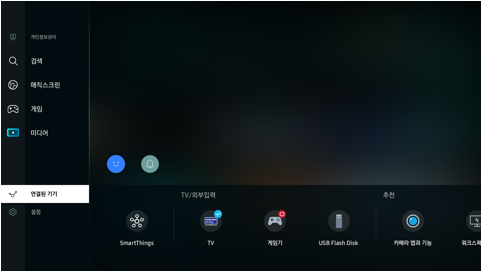
② TV/외부입력에서 카메라 앱과 기능을 선택하세요.
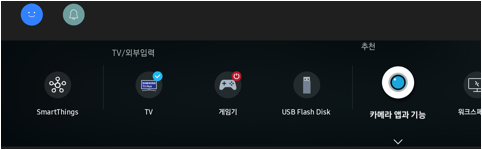
③ ConnecTime 앱을 선택하세요.
원하는 경우 TV 홈 화면에 ConnecTime 앱을 추가할 수 있습니다.
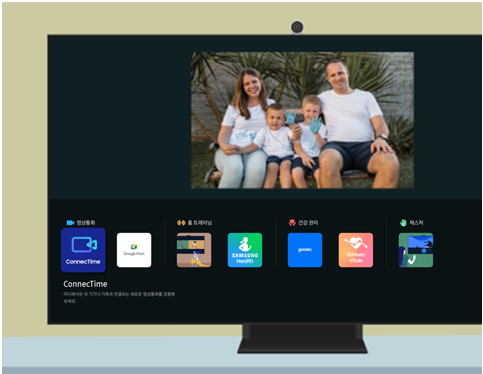
④ TV 화면의 설명에 따라 ConnecTime앱 사용을 위한 권한 설정 및 약관 동의를 진행하세요.
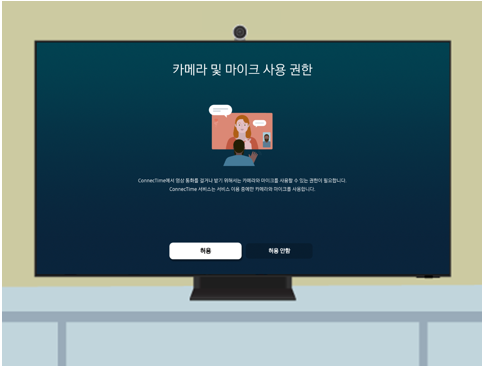
2) 모바일 기기에ConnecTime 앱 설치하기
① TV에 ConnecTime 앱을 설정 후 모바일 기기로 TV의 QR코드를 스캔하여 앱을 다운로드 하세요.
또는 모바일 기기의 플레이 스토어나 앱 스토어에서 ConnecTime 앱을 검색해서 설치하세요.
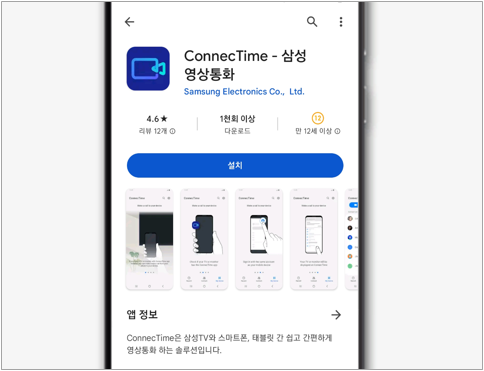
② 모바일 기기의 설명에 따라 ConnecTime 앱 사용을 위한 권한 설정 및 약관 동의를 진행하세요.
2. ConnecTime 앱으로 통화하기
연락처에서 통화하고 싶은 사람을 선택하여 영상 통화를 할 수 있습니다.
ConnecTime 앱에서 연락처를 동기화하거나 삼성 계정이 있는 사람에게 전화하면 자동으로 연락처 목록에 추가됩니다.
1) TV로 전화하기
① ConnecTime 앱 열기 → 초대를 선택하세요.
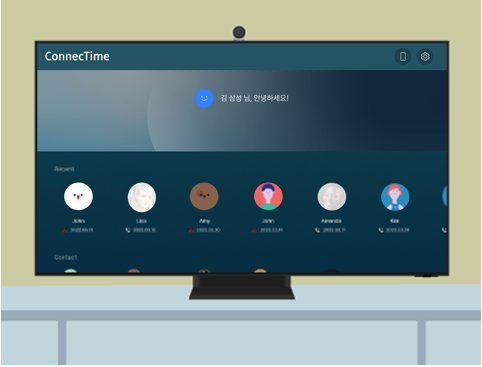
② 휴대 전화로 TV의 QR코드를 스캔하세요.
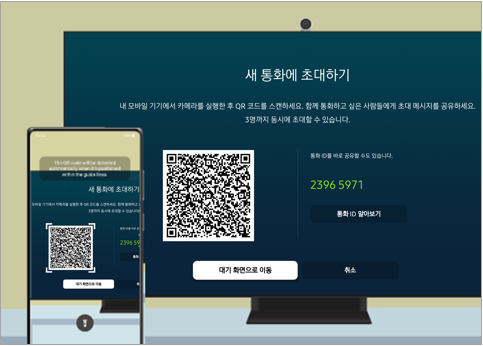
③ 통화 ID를 바로 공유할 수도 있습니다.
④ 초대 받은 사용자가 참여할 수 있도록 수락 버튼을 누르세요.
2) 휴대전화로 전화 걸기
① ConnecTime 앱 열고 함께 통화하고 싶은 사람들을 초대하세요.
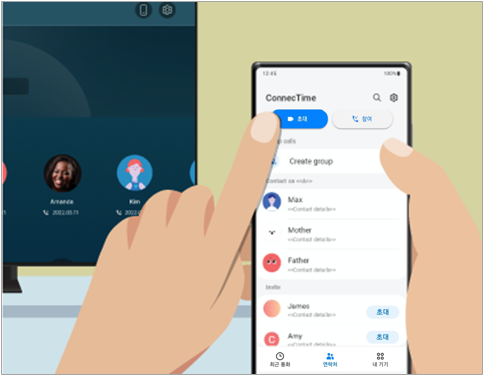
② 초대 공유를 선택하여 원하는 공유 방법을 선택하세요.
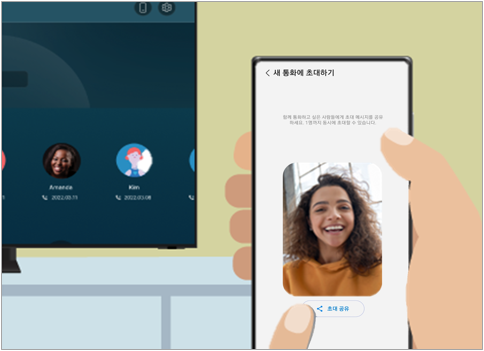
③ 초대 받은 사용자가 참여할 수 있도록 수락 버튼을 누르세요.
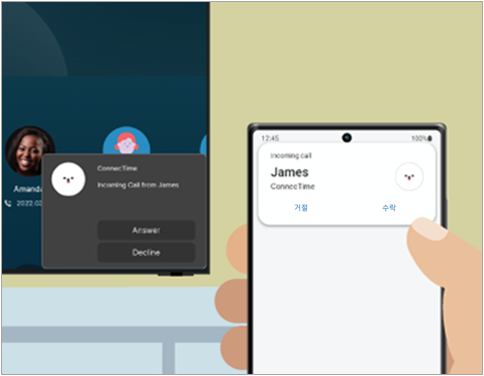
3. ConnecTime 앱으로 통화 및 참여하기
전화를 받을 때 TV 및 모바일 장치에 알림이 뜹니다.
아래 단계를 따라 쉽게 영상통화를 할 수 있습니다.
1) TV 또는 휴대 전화에서 참여하기
① 영상 통화에 참여하려면 알림창에서 수락 버튼을 선택하세요.
② 통화 ID와 이름 입력 후 ‘참여’ 또는 'TV에서 참여'를 선택하세요.
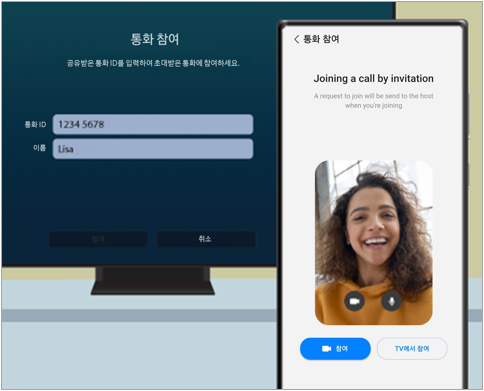
③ 방장이 수락 후 전화를 받을 때까지 잠시 기다려주십시오.
2) 휴대전화로 참여하기
① 휴대전화 문자, 알림 등으로 공유 받은 URL을 선택하세요.
② 통화 ID와 이름 입력 후 ‘참여’ 또는 ‘TV에서 참여’를 선택하세요.
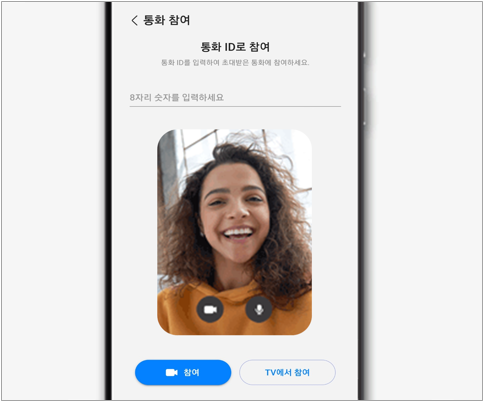
③ 초대 메시지를 보낸 사람이 참여 요청을 수락할 때까지 잠시 기다려주세요.
4. 추가 기능
1) 빅스비(Bixby)로 전화 걸기
콘텐츠를 보는 중에도 빅스비로 TV에서 영상통화가 가능합니다.
ConnecTime 앱으로 ' 전화 걸어줘 '라고 말해보세요.
※ 빅스비로 전화를 걸기 위해서는 상대방 연락처가 ConnecTime 앱에 저장되어 있어야 합니다.
2) 내 스마트 TV와 통화하기
삼성 스마트 TV에 전화를 걸 수 있습니다.
단, 내 TV에 ConnecTime 앱이 설치되어 있고, 모바일 기기와 같은 계정으로 로그인 된 상태여야 합니다.
ConnecTime 앱의 내 장치 탭에서 TV를 찾을 수 있습니다.
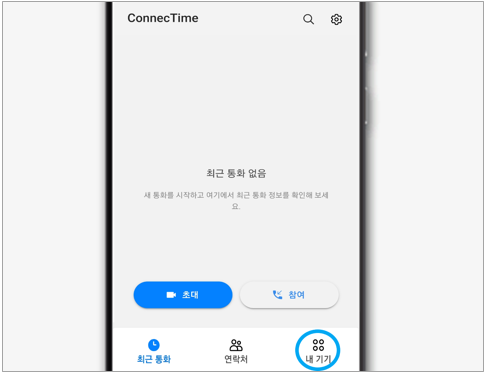
3) 휴대 전화에서 TV로 전화 걸기
휴대 전화에서 가까운 TV로 전화를 걸 수 있습니다.
휴대 전화의 ConnecTime 앱에서 Cast 아이콘을 선택하세요.
Casting할 기기 목록에서 TV를 선택해주세요.
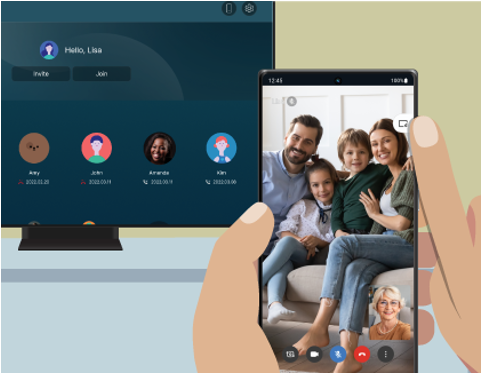
※ 삼성 스마트 TV와 휴대 전화는 같은 삼성 계정으로 로그인 되어 있어야 하며, 동일한 Wi-Fi 네트워크에 연결되어 있어야 합니다.
4) USB 카메라 없이 통화 참여하기
TV에 USB 카메라를 연결하지 않아도 통화에 참여할 수 있습니다.
통화에 참여하면 TV 내장 마이크가 작동해 통화 중인 사람과 대화가 가능합니다.
※ 삼성 TV 지원 모델 : QC70, QC80, QNC85, QNC90, QNC95, SC90, SC95, QNC700, QNC800, QNC900
5. 지원 모델
1) 지원 카메라
- Logitech社 (9종)
. Logitech HD Pro Webcam C920
. Logitech HD Pro Webcam C920S
. Logitech C922 Pro Stream Webcam
. Logitech C922X Pro Stream Webcam
. Logitech C925E
. Logitech C930e
. Logitech HD Pro Webcam C920-C
. Logitech C930C
. Logitech StreamCam
- Samsung (2종)
. Samsung SlimFit Cam
. Samsung SC-FD100B
2) 지원되는 삼성 스마트 TV 모델
• Q60C 이상 모델
※ 이 기능은 2023년 TV 모델에서만 사용 가능합니다.
※ 기능 출시 일정은 모델에 따라 상이할 수 있습니다.
3) 지원되는 모바일 기기
• App 지원 : Android 10 이후 운영되는 기종
• 안드로이드와 iOS 모두 상대가 공유한 URL 을 선택하여 영상통화에 참여할 수 있습니다.